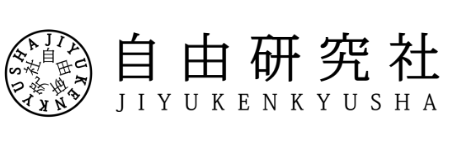今回はPC用のゲームパッドの選び方やおすすめ製品を紹介します。PCゲームというとマウス&キーボードで操作する事が出来ますが、一部のゲームを除けばゲームパッドの方が遊びやすく快適です!気になる方は是非チェックしてみてください。
ゲーミング最新ニュース
 ADATAよりM.2 SSD「XPG SX6000 Lite」が販売開始されました。最大1800MB/sの高速読み出しが可能となっており、待ち時間なく快適にプレイを行うことが可能となっています。 ADATA 薄型高機能M...
ADATAよりM.2 SSD「XPG SX6000 Lite」が販売開始されました。最大1800MB/sの高速読み出しが可能となっており、待ち時間なく快適にプレイを行うことが可能となっています。 ADATA 薄型高機能M... PLEXTONEよりゲーミングイヤホン「Quake」の先行予約販売が開始されました。ゲーム音声が忠実に再現されており、臨場感溢れる迫力のサウンドでプレイを楽しむことができます。 PLEXTONE 臨場感抜群ゲーミングイヤ...
PLEXTONEよりゲーミングイヤホン「Quake」の先行予約販売が開始されました。ゲーム音声が忠実に再現されており、臨場感溢れる迫力のサウンドでプレイを楽しむことができます。 PLEXTONE 臨場感抜群ゲーミングイヤ... Kingstonのゲーミングヘッドセット「HyperX Cloud MIX HX-HSCAM-GM」の先行予約が開始されました。Bluetoothに対応しておりワイヤレスでも利用できるため、場所を問わずに活用することがで...
Kingstonのゲーミングヘッドセット「HyperX Cloud MIX HX-HSCAM-GM」の先行予約が開始されました。Bluetoothに対応しておりワイヤレスでも利用できるため、場所を問わずに活用することがで... ASUS JAPANからゲーミングヘッドセット「TUF Gaming H5」が販売開始されました。クロスプラットフォームに対応しており、ゲーム機はもちろんのこと携帯電話やパソコンでも使用することができる有用な1台となって...
ASUS JAPANからゲーミングヘッドセット「TUF Gaming H5」が販売開始されました。クロスプラットフォームに対応しており、ゲーム機はもちろんのこと携帯電話やパソコンでも使用することができる有用な1台となって... RazerよりPlayStation 4での使用に対応したゲーミングヘッドセット「Thresher for PS4」が発売されました。有線接続にも無線接続にも対応し、好みにあわせて使い分けることが可能です。 Razer ...
RazerよりPlayStation 4での使用に対応したゲーミングヘッドセット「Thresher for PS4」が発売されました。有線接続にも無線接続にも対応し、好みにあわせて使い分けることが可能です。 Razer ...
ゲームパッド(コントローラー)の選び方
さっそくPC用ゲームパッドの選び方について紹介しよう。いくつかのポイントはコンシューマ機(PS4など)では馴染みの無い注意点となるので、しっかり覚えておいてほしい。
 パソコンでゲームをするならやはりゲーミングPCがあると快適です。そこで今回は2018年現在、おすすめのゲーミングPCをご紹介!失敗しない選び方や注意すべきポイントなども初心者向けに丁寧に紹介していきます! 目次1 ゲーミ...
パソコンでゲームをするならやはりゲーミングPCがあると快適です。そこで今回は2018年現在、おすすめのゲーミングPCをご紹介!失敗しない選び方や注意すべきポイントなども初心者向けに丁寧に紹介していきます! 目次1 ゲーミ... 本格的にFPSをプレイしたい方や初めてゲーミングヘッドセットを手にしたい方におすすめの最新・定番機種を、音質や装着感、7.1chサラウンド対応など機能性、人気などを踏まえ有線とワイヤレス、低価格製品をそれぞれをランキング...
本格的にFPSをプレイしたい方や初めてゲーミングヘッドセットを手にしたい方におすすめの最新・定番機種を、音質や装着感、7.1chサラウンド対応など機能性、人気などを踏まえ有線とワイヤレス、低価格製品をそれぞれをランキング...
ゲームパッドは有線/無線どちらもあるの?
結論からいうと、無線タイプが無いこともないが、有線タイプが主流となる。いくつか理由はあるがbluetooth接続は若干のラグがあり、素早い操作を求められるゲームに不向きとも言われている。
「それならどうしてコンシューマ機は無線なの?」とおもうかもしれないが、コンシューマ機は遅延の少ないbluetooth規格を利用している。PC用にも同様の規格となるゲームパッドがあるが、いずれにしろ遅延0とはいえないので、どちらでも良いなら有線接続の方がよいだろう。
もっとも対戦型のFPSなどをしないならあまり気にしなくて良い。
ゲームソフトが対応しているか(入力信号)
PCでゲームパッドを使いたいなら、そのゲームソフトがゲームパッドに対応しているかをまず確認する必要がある。多くのゲームが対応しているが、稀に対応していないゲームもあるので注意が必要だ。
対応しているとしても、ゲームパッドのための入力信号には「Direct Input」と「X Input」の2種類があり、ゲーム側が「X Input」にしか対応していないなら、「X Input」に対応したコントローラが必要となる。(ゲームの詳細にゲームパッド対応とだけ書かれているなら、おそらくDirect Inputだろう)
両方対応しているゲームもあるし、どちらにも対応していない(ゲームパッドが使えない)ゲームもある。
Direct Input
Direct Inputは、昔から多くのゲームが採用している入力信号だ。インディースゲームも殆どはこちらの入力信号を採用している。Playstation用のコントローラーはこちら。
X Input
「Games for Windows」のゲーム、コンシューマ機とマルチプラットホームを採用しているゲームなどでよくみる入力信号。Microsoft社が推しているため、XBOX360のコントローラーはこちらとなる。
ボタンの少ないゲームパッドには注意!
PC用のゲームパッドは、コンシューマ機のコントローラーと違い、製品によってボタンの数が違ったりする。多くのゲームパッドでは8ボタン&スティックを採用しているが、まれにボタン数が少なかったり、スティックが無いコントローラーもある。
そうしたコントローラーは最新のアクションゲームをプレイするには不向きなので、選ばない方が良いだろう。
ゲームパッドのおすすめのブランドは?
PC用ゲームパッド初心者は意外におもうかもしれないが、マイクロソフト(Microsoft)のXbox One用ゲームパッドや、Playstation4用のDUALSHOCK 4が使いやすい。コンシューマ機のコントローラーだが、そのままPCで利用できる。
もしくは、STEAM用として開発されたSteamコントローラー等も良い。
上記以外ではロジクールやエレコムなどがバリエーション豊富に販売している。こちらの場合は、「Direct Input」と「X Input」の両方に対応しているコントローラーがほしいか、Xbox One用やDUALSHOCK 4は値段が高いので手を出せないという人におすすめ。
正直言うとXbox One用ゲームパッドやDUALSHOCK 4を越えるコントローラーはほぼ無い。ただし以下の点には注意が必要だ。
プレイステーション純正パッド(コントローラー)について
DUALSHOCK 4をPCで使う場合、USBによる優先接続が基本となり、無線で使いたいならソニー純正の「DUALSHOCK4 USBワイヤレスアダプター」が必要となる。
DUALSHOCK3(PS3のコントローラー)は非公式のドライバー、DUALSHOCK2以下は端子変換のコンバーターが必要となるのでオススメしない。
Xbox One用ゲームパッド(コントローラー)について
Xbox OneのコントローラーはWindows10搭載PCでbluetoothが備わっているなら、そのまま無線接続できる。そうでなくても有線コントローラーとして利用できる。
XBOX360のコントローラーも有線コントローラーとしてそのまま使えるが、新品はXbox Oneのコントローラーよりプレミアがついており、取引価格は高い。
人気があるためか類似品がかなり多いので、「XBOX360純正のコントローラーがほしい!」と考えている場合は注意。Microsoft社製か確認しよう。
Steamコントローラーについて
Steamコントローラーは、ゲームを遊ぶ際にSTEAMというゲーミングプラットホームを通す事を前提にしているため、ゲームがゲームパッドに対応しているかや入力信号は関係なく、殆どのSteamゲームで利用できる。「PCゲームで遊ぶ=Steamで遊ぶ」というなら、Steamコントローラーは非常におすすめ出来る。
おすすめゲームパッド5選
XBOX360用ゲームコントローラー(有線・X Input)
「PCでゲームをするならコレ!」というほどもっともが出来がよく信頼のおけるゲームパッド。XBOX系のコントローラーはトリガーボタンの引きに余裕があるため、FPSなどにも向いている。
唯一にして最大の難点は、生産終了しておりプレミアが付いている事。再生産の予定はないので、いずれほしいと思っているなら早いうちの方が良い。
中古を購入するという手もあるが、ある程度博打となる。(綺麗に使っていてもスプリングなどが劣化している可能性がある。)
「プレミア価格で買うのは馬鹿らしい!」と考えるなら出来の良い類似品か、Xbox Oneのコントローラーがおすすめ。
XBOXONE用ゲームコントローラー(X Input)
現行で販売しているXbox One用のコントローラー。Windows10搭載PCならそのまま無線として、USBケーブルをつかえば有線コントローラーとして使える。マニアの間ではXBOX360用ゲームコントローラーの方が評価が高いが、こちらでも充分使えるし、遊びやすい。
DUALSHOCK 4
Playstation4用のDUALSHOCK 4はUSBケーブルでつなぐことで、そのままPCゲームのパッドとして使える。パソコンでの利用を想定されているわけではないが、作りが丁寧で使いやすい。(XBOXコントローラーとどちらがいいかについては、個人の感覚によるものが大きい。)
Playstation4を持っているなら、どちらでも使えるため便利。
Steamコントローラー
Steamで遊ぶためのコントローラーを探しているなら、Steamコントローラーも選択肢に入れたほうがいいかもしれない。やはり専用というアドバンテージは大きく、信頼性が高い。
ただし「デュアルトラックパッド(左右にトラックパッドがある)」を採用しており、家庭用コントローラーでは馴染みの深い十字キーとは操作感覚がかなり違う。
EasySMX 有線PCコントローラー
大人気でプレミアがついている「XBOX360用ゲームコントローラー」を模したゲームパッド。同シリーズにはPS4風の配列となるコントローラーもある。
値段が安く、手に入れやすいのでXBOX360用ゲームコントローラーの類似品で探している人におすすめ。
本家と比べると所々違いはあるが、概ねコントローラーとしては値段以上によく出来ており、価格も手ごろ。